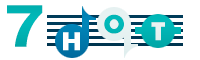 |
|
|
|
|
Автоаранжировщики - EasyKeysПавел Живайкин
Допустим, вы думаете, что не являетесь профессионалом, не имеете MIDI-клавиа-туры и вам некогда изучать толстые руководства к дорогим программам. Но у вас есть звуковая карта, и хотелось бы время от времени снимать рабочее напряжение не стандартной чашечкой кофе, а забавной музыкальной игрушкой... Тогда одной из программ, которая вам подойдет, может оказаться EasyKeys (рис. 5). Если вы когда-нибудь имели дело с недорогими домашними синтезаторами, то сразу почувствуете себя в своей тарелке, Вся инструкция к программе занимает всего лишь
несколько абзацев. Для аккомпанемента нужно мышкой указать один
из десяти доступных стилей и его вариацию (А, В, С, D), затем
установить нужный темп и выбрать тональность. Если два последних
термина вам ни о чем не говорят, то вам повезло: сможете узнать
много нового и интересного. левые двенадцать нот (от до до си) служат для выбора тоники аккорда (клавиши Q, W, Е... U и цифры), а ноты правых двух октав служат для исполнения мелодии (клавиши Z, X, С... ? - первая октава, они же плюс клавиша Shift - вторая). Кнопка INTRO - вступление, BREAK - короткое соло между куплетом и припевом, FILL - длинное соло между куплетом и припевом, END - бурная кода. Кнопки DRUMS & HITS соответствуют заранее приготовленным звуковым файлам с бодрыми выкриками, ударами по тарелке и тому подобными «заводными штучками». Теперь вы вспомнили аккорды любимой песни, представили себя, как минимум, Жан-Мишель Жарем и - вперед! Нажимаете на клавишу INTRO, выбираете нужные аккорды и играете мелодию мышью или на компьютерной клавиатуре. Что делать, если вы не знаете ни одного аккорда и ни одной ноты, а войти в круг людей музицирующих хочется. Это тоже предусмотрено программой: она отслеживает, какие вы нажимаете аккорды (пусть даже вы тыкаете их абсолютно хаотично), и не дает вам сыграть фальшивую ноту. Последнее означает следующее: на что бы вы ни нажимали пальцем (мышью), ваша импровизированная мелодия всегда будет звучать в согласии с аккомпанементом. Вверху слева находится поле, символизирующее сцену. На нем изображены Рис. 5. Главное окно программы EasyKeys все звучащие в аккомпанементе инструменты. Расставляя их по полю, вы можете изменить общую картину звучания (панораму и громкость). Индикаторы вверху справа показывают уровень громкости для каждого инструмента. Солирующий инструмент (тот, что будет звучать при игре мелодии) вы можете выбрать в левой колонке. Любой композитор может сказать: как обидно, когда
промелькнула во время игры гениальная мелодия, но я не спохватился,
и она бесследно исчезла из памяти. От таких трагедий спасает
небольшой магнито-фончик вверху в центре. Если включить запись,
он сохранит в памяти целиком все
ваше выступление, включая и все переключения (стили, инструменты, BREAK, FILL, DRUMS). Сохранить свои бесценные опусы можно как в собственном формате программы, так и в виде MIDI-файла.
|
